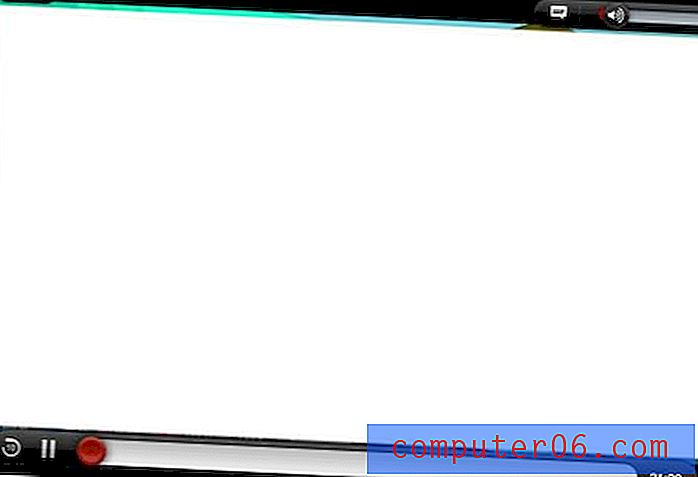Il miglior software di editor PDF
Perché dovresti fidarti di me
Mi chiamo Adrian e scrivo di argomenti tecnici su SoftwareHow e altri siti. Uso computer dagli anni '80 e file PDF dalla metà degli anni '90, poco dopo che il formato è diventato disponibile.
Circa un decennio fa ho deciso di diventare il più privo di supporti cartacei, in parte perché è migliore per l'ambiente e in parte perché ero stufo del disordine. Così ho acquistato uno scanner per documenti Fujitsu ScanSnap e ho iniziato a convertire la carta in elettroni. Ho scansionato ogni documento in PDF e usato l'OCR (riconoscimento ottico dei caratteri) durante il processo di scansione per trasformare queste immagini di carta in documenti utili e ricercabili.
Uso anche il formato per materiale didattico ed e-book e ho richiesto che le mie fatture mi fossero inviate via e-mail come PDF anziché essere consegnate alla mia cassetta delle lettere. Di recente ho cambiato la mia abitudine di ritagliare le pagine Web in Evernote e ora le memorizzo in PDF.
Quindi sono un grande utente di file PDF. Negli ultimi mesi ho esaminato tutti i principali editor PDF e in questo articolo ti aiuterò a trovare quello più adatto alle tue esigenze.
Disclaimer: il contenuto di questa recensione è la mia opinione, basata esclusivamente sul test accurato di ogni app. Non sono stato influenzato in alcun modo dagli sviluppatori di software o da chiunque abbia interesse per le applicazioni esaminate.
Approfondimenti sull'industria PDF
1. Con il software giusto, è possibile modificare un PDF
I documenti vengono normalmente distribuiti come file PDF una volta che sono prodotti finiti, senza ulteriori modifiche o modifiche da apportare. E normalmente i destinatari dei file PDF sono pensati per leggerli e consumarli, non modificarli e migliorarli.
Mentre è vero che i file PDF non sono così facili da modificare come, per esempio, un file di Microsoft Word, è possibile con il software giusto. Adobe Acrobat Pro è stato in grado di creare e modificare PDF da quando il formato è diventato disponibile e da allora sono disponibili diverse alternative.
2. Il formato PDF si basa sul linguaggio di stampa PostScript
PostScript è un linguaggio di descrizione della pagina sviluppato da Adobe nei primi anni '80. È stato utilizzato per stampare layout di pagina complessi con precisione su stampanti laser ed è diventato molto popolare, soprattutto con l'ascesa dell'editoria desktop più tardi nello stesso decennio.
Adobe ha utilizzato PostScript come base del formato PDF negli anni '90. Il loro obiettivo era quello di poter condividere documenti, inclusi formattazione del testo e immagini, in modo indipendente da software applicativo, hardware e sistema operativo. Un linguaggio di descrizione della pagina è stato un perfetto punto di partenza, e da allora è stato esteso per includere elementi aggiuntivi, come campi modulo e video.
3. Il formato PDF è uno standard aperto
Sebbene il PDF fosse un formato proprietario appartenente ad Adobe, è diventato ampiamente utilizzato. Già nel 1993, Adobe rendeva le specifiche disponibili gratuitamente. Nel 2008, è stato standardizzato come formato aperto (ISO 32000). Non richiede royalties per la sua implementazione.
4. Non tutti gli editor PDF sono costosi e difficili da usare
Adobe Acrobat Pro è l'editor PDF più noto. Ha la reputazione di essere costoso e difficile da usare. Rimane il modo più potente per creare e modificare PDF ed è un prodotto che consigliamo in questa recensione.
Ma non è l'unica opzione. Alcune delle alternative sono facili da usare e poco costose da acquistare. Esploreremo tutte le opzioni in questo articolo.
Chi dovrebbe (e non dovrebbe) ottenere un editor PDF?
Ci sono molte attività che il giusto software PDF può davvero aiutare. Determinare i motivi per te importanti è il primo passo per trovare l'app più appropriata. A quale di questi ti riferisci meglio?
- Evidenziando e sottolineando il testo nel materiale di formazione PDF per un corso che stai svolgendo.
- Correggere un refuso in un PDF importante.
- Aggiornamenti significativi di un PDF non aggiornato.
- Prendere appunti sulle modifiche che si desidera che qualcun altro faccia a un documento.
- Conversione di un PDF in un documento Word o Excel.
- Compilando e firmando un modulo che è stato condiviso con te online.
- Conversione di un gran numero di documenti cartacei in PDF mentre si procede per diventare senza carta.
- Creazione di documenti e moduli PDF complessi per la tua azienda.
Se uno o più di questi scenari ti descrivono, il software PDF giusto ti semplifica la vita.
D'altra parte, se usi solo PDF come riferimento, per esempio per conservare i manuali degli articoli per la casa, non hai bisogno di un'app speciale. Adobe Acrobat Reader o l'app Anteprima di Apple (solo per utenti Mac) è tutto ciò di cui hai bisogno. Ti permetteranno di leggere PDF, evidenziare informazioni importanti e persino compilare e firmare moduli PDF. Più su questo più tardi.
Come abbiamo testato e scelto
Confrontare i prodotti degli editor di PDF non è facile. Ognuno ha i suoi punti di forza e sottolinea le diverse caratteristiche. L'app giusta per me potrebbe non essere l'app giusta per te.
Non stiamo tanto provando a dare a queste app un posizionamento assoluto, ma per aiutarti a prendere la decisione migliore su quale ti si adatta meglio in un contesto aziendale. Quindi abbiamo testato a mano ogni prodotto, con l'obiettivo di capire cosa offrono.
Ecco i criteri chiave che abbiamo esaminato durante la valutazione:
Quanto sono utili le funzioni di markup?
Durante lo studio, la marcatura, la revisione o la modifica di un documento PDF, può essere molto comodo utilizzare funzioni di markup come evidenziazione, note adesive, disegno e scrittura per aiutare il tuo pensiero e chiarire la tua comunicazione. La maggior parte degli editor di PDF include strumenti come questi, ma alcuni sono molto più convenienti da usare rispetto ad altri.
Quanto sono capaci le funzioni di modifica?
Alcune app PDF hanno funzionalità di modifica più potenti di altre. Alcuni sono utili solo per correggere l'errore di battitura, mentre altri consentono di apportare modifiche estese, come l'aggiunta di un nuovo paragrafo o lo spostamento di un'immagine in una posizione diversa. Il carattere corretto viene utilizzato automaticamente quando si digita un nuovo contenuto? L'app è in grado di redarre il testo per mantenere riservate le informazioni private?
La modifica potrebbe andare oltre la semplice modifica di alcune parole: potresti voler riorganizzare l'ordine del documento. L'app ti consente di aggiungere, eliminare e riordinare le tue pagine? Quanto è facile il compito?
L'app può convertire o esportare PDF in altri formati di file?
Invece di provare a modificare un documento PDF, a volte è più semplice convertirlo in un file Word o Excel in cui è possibile modificarlo utilizzando strumenti che già conoscono. In quali formati di file può convertire o esportare l'app? Able2Extract è specializzato nella conversione di PDF in formati di testo modificabili.
In che misura l'app gestisce i moduli PDF?
I moduli PDF sono un modo comune di condurre affari. Consentono ai tuoi clienti di accedere a importanti moduli online e di compilarli comodamente. L'app ti consente di compilare un modulo PDF rapidamente e facilmente? Puoi aggiungere una firma?
Alcune app sono in grado di creare moduli PDF. Potrebbe essere possibile farlo da zero o importare un modulo da un'altra app. Alcune app riconoscono automaticamente i campi per creare rapidamente un modulo PDF compilabile.
L'app può creare documenti PDF?
Alcune app sono ottime per la modifica e l'annotazione di PDF esistenti, ma non possono crearne una nuova da zero. Altri, come Adobe Acrobat Pro, si concentrano principalmente sulla creazione di file PDF di alta qualità. Alcuni consentono di creare un PDF importando un formato di file diverso, ad esempio un file di Word.
L'app può convertire documenti scansionati in PDF?
Può eseguire l'OCR? Scansionare un documento cartaceo sul tuo Mac è utile. È ancora meglio applicare il riconoscimento ottico dei caratteri in modo da poter cercare e copiare il testo all'interno del documento.
Quanto costa l'app?
Alcune app sono significativamente meno costose di altre. Ecco le app che stiamo prendendo in considerazione in ordine di spesa minima:
- Wondershare PDFelement: $ 59, 95 standard, Pro da $ 99, 95
- Esperto PDF Readdle: $ 59, 99
- Sorridi PDFpen: $ 74, 95, Pro $ 129, 95
- InvestInTech Able2Extract: $ 149, 99 professionali o $ 34, 95 per 30
- Adobe Acrobat DC: standard da $ 12, 99 / mese, Pro da $ 14, 99 / mese ($ 179, 88 / anno)
- ABBYY FineReader: per Windows $ 199, 99, FineReader Pro 12 per Mac $ 119, 99
Quanto è buono il loro supporto tecnico e clienti?
Una base di conoscenza chiara e dettagliata con domande frequenti può rispondere a tutte le tue domande senza la necessità di ulteriore supporto. Allo stesso modo, anche porre domande alla comunità di utenti può essere molto utile, ad esempio attraverso un forum moderatamente attivo. Quando è necessario richiedere assistenza a un esperto, è utile poter contattare tramite diversi canali, tra cui e-mail, chat dal vivo e telefono.
Compatibilità del sistema operativo
Alcune applicazioni sono disponibili solo per Mac o Windows, mentre altre sono multipiattaforma e funzionano su una varietà di sistemi operativi. Questo può essere molto utile, specialmente per quelli con più computer che eseguono software di sistema diverso.
I vincitori
La scelta migliore: PDFelement 6 (per Mac e Windows)

PDFelement semplifica la creazione, la modifica, il markup e la conversione di file PDF. L'app si sente capace, stabile e sorprendentemente facile da usare. Quando abbiamo recensito PDFelement per la prima volta, siamo rimasti incantati dalla capacità di raggiungere un equilibrio tra costi, facilità d'uso e un set completo di funzionalità.
Tale equilibrio lo rende l'editor PDF che raccomando per la maggior parte degli utenti aziendali. Farà ciò di cui hai bisogno senza dover fare un corso o leggere un manuale. È anche l'app meno costosa che esaminiamo.
La maggior parte degli utenti si accontenterà delle funzionalità della versione Standard (da $ 59, 99), mentre la versione Professional (da $ 99, 95) è ancora più capace. Ti consigliamo di decidere quale versione è per te valutando la versione di prova gratuita.
Puoi avere un'idea più completa delle funzionalità di PDFelement nella mia recensione iniziale. Per ora metterò in evidenza alcune caratteristiche chiave e spiegherò cosa significano per te.
PDFelement ha molte delle funzionalità di Adobe Acrobat Pro (la nostra scelta per i più potenti editor PDF), pur mantenendo la semplicità delle app più intuitive come PDF Expert e PDFpen. Prendi la modifica, ad esempio. A differenza dei programmi più semplici, è possibile modificare interi blocchi di testo, anziché solo una riga alla volta. Una casella di testo viene disegnata attorno al testo ed è possibile aggiungere, eliminare o modificare il testo mantenendo il carattere corretto.
"Se hai mai dovuto lavorare con i PDF, saprai che fare qualcosa di più della modifica più piccola è una seccatura. A meno che tu non sia felice di modificare riga per riga, il testo non si ridisegna automaticamente per riflettere le tue modifiche, dovrai tornare al pacchetto di authoring per apportare anche semplici modifiche. Potrebbe anche essere necessario inviare le modifiche a un designer. " (Macworld UK)

Anche l'aggiunta e il ridimensionamento delle immagini è facile da ottenere, così come la possibilità di riorganizzare ed eliminare intere pagine.
È disponibile una vasta gamma di strumenti di markup, che è possibile personalizzare dal pannello laterale. Questo è ottimo per il tuo studio o quando dai un feedback ad un documento ad altri.

Un altro esempio di dove PDFelement va oltre le basi sono le forme. Molte delle app PDF di facile utilizzo consentono solo di compilare moduli. PDFelement può creare rapidamente moduli complessi da moduli cartacei scansionati o importando documenti di Microsoft Office.

Si noti che tutti i campi sono stati riconosciuti automaticamente e possono essere facilmente personalizzati.
PDFelement esegue il riconoscimento ottico dei caratteri su documenti cartacei scansionati, consentendo di cercare testo o copiarlo su altri documenti. E l'app è in grado di esportare un PDF nei comuni formati Microsoft e Apple, oltre a un sacco di formati meno utilizzati.
Mentre Wondershare non offre supporto telefonico o di chat, utilizza un sistema di biglietteria e offre un sistema di aiuto online completo che include una guida, una sezione FAQ e una sezione per la risoluzione dei problemi. Offrono anche un forum di utenti attivi moderato dal personale.
Ottieni PDFelement
Il più rapido e semplice: PDF Expert (per Mac)

Se apprezzi la velocità e la facilità d'uso su un set completo di funzionalità e sei su un Mac, allora ti consiglio Readdle PDF Expert . È l'app più veloce e intuitiva che abbia mai provato, pur mantenendo il markup PDF di base e le funzionalità di modifica di cui molte persone hanno bisogno. I suoi strumenti di annotazione ti consentono di evidenziare, prendere appunti e scarabocchiare, e i suoi strumenti di modifica ti consentono di apportare correzioni al testo e cambiare o regolare le immagini.
Non è adatto a chi cerca la potenza di modifica - il suo set di funzionalità è più limitato rispetto ai suoi concorrenti. Sebbene gli strumenti siano facili da usare, sono anche un po 'meno capaci e l'app non è in grado di fornire il riconoscimento ottico dei caratteri (OCR) sui documenti scansionati.
PDF Expert costa $ 59, 99, rendendola una delle app meno costose che copriamo. È disponibile una versione di prova in modo da poterla valutare completamente. Studenti e professori possono richiedere uno sconto educativo.
Puoi avere un'idea più completa delle funzionalità di PDF Expert nella mia recensione iniziale. Qui metterò in evidenza i fattori che potrebbero renderla la migliore app per te.
La funzionalità dell'app è suddivisa in due categorie principali: Annota e Modifica. Gli strumenti vengono visualizzati nella parte superiore e nel riquadro destro viene visualizzata una selezione minima di opzioni. Ad esempio, puoi evidenziare il testo con l'icona più a sinistra, scegliendo il colore di evidenziazione dal pannello a sinistra.
“Lavorare con un file è ridicolmente semplice. Dopo aver aperto un PDF, vedrai tutti gli strumenti disponibili ben allineati nella parte superiore, oltre a funzioni di visualizzazione documento, zoom e ricerca. Da sinistra a destra, puoi evidenziare, sottolineare e barrare il testo, utilizzare una penna, una gomma, un testo o forme, oppure aggiungere una nota, un timbro, una firma o effettuare una selezione. " (George Tinari, Culto del Mac)

Gli altri strumenti di annotazione funzionano allo stesso modo. Le funzionalità di modifica sono di base, ma sono utili per una soluzione rapida. La formattazione può essere regolata dal pannello di destra.

È anche facile riorganizzare o modificare le immagini.

Puoi compilare e firmare i moduli con PDF Expert, ma non crearli.
Il supporto tecnico è limitato a una base di conoscenza e modulo di contatto sul sito Web di Readdle. L'assistenza telefonica e via chat non è disponibile, ma è improbabile che sia necessaria data l'intuitività dell'app.
Ottieni PDF Expert per Mac
Più potente: Adobe Acrobat Pro (per Mac e Windows)

Adobe Acrobat Pro DC è il programma di editing PDF standard del settore, creato dalla società che ha inventato il formato. È progettato per coloro che hanno bisogno del set di funzionalità più completo e sono disposti a impegnarsi per l'apprendimento ora che il programma funziona.
Tutto quel potere ha un prezzo: gli abbonamenti costano almeno $ 179, 88 all'anno. Ma per i professionisti che hanno bisogno dell'editor più potente, Acrobat DC rimane l'opzione migliore. Se sei già abbonato ad Adobe Creative Cloud, Acrobat DC è incluso.
Adobe Acrobat Pro (leggi la mia recensione qui) ti consente di creare PDF dettagliati, da zero o importando un documento che hai creato in un'altra app, ad esempio Microsoft Word.

È anche in grado di creare un nuovo PDF da un sito Web o scansionare. Quando si lavora con documenti cartacei digitalizzati, il riconoscimento ottico dei caratteri di Acrobat è eccezionale. Non viene riconosciuto solo il testo, ma viene utilizzato anche il carattere corretto, anche se l'app deve creare automaticamente il carattere da zero. È inoltre possibile creare moduli PDF complessi, da zero o importando da un'altra app.

Le firme elettroniche sono ora supportate tramite Document Cloud e la funzione di riempimento e firma di Acrobat consente di utilizzare l'app per compilare il modulo con una firma e la funzione Invia per firma consente di inviare il modulo in modo che altri possano firmare e tenere traccia dei risultati .
Le funzionalità di modifica di Acrobat sono anche di alta qualità e il nuovo testo è in grado di fluire all'interno della casella di testo, sebbene non passi automaticamente alla pagina successiva.

Aggiunta, riorganizzazione ed eliminazione di pagine e immagini è facile da ottenere con Acrobat. Il markup è semplice, utilizzando gli strumenti di evidenziazione e sticky note forniti.

Un'altra caratteristica che Adobe porta a un nuovo livello è la possibilità di esportare e condividere il tuo lavoro. I PDF possono essere esportati in molti formati, tra cui Microsoft Word, Excel e PowerPoint, anche se i documenti complessi potrebbero non apparire perfettamente nell'altra app. I PDF possono essere condivisi con altri su Document Cloud utilizzando la funzione Invia e Traccia e sono disponibili varie funzionalità di privacy e sicurezza.

Adobe è una grande azienda con un ampio sistema di supporto, inclusi documenti di aiuto, forum e un canale di supporto. Il supporto telefonico e di chat è disponibile, ma non per tutti i prodotti e piani.
Ottieni Acrobat Pro DC
La concorrenza e il confronto
Smile PDFpen è un popolare editor PDF solo per Mac e offre le funzionalità di cui molte persone hanno bisogno in un'interfaccia accattivante. Mi è piaciuto usare l'app, ma non è così reattivo come PDF Expert, non è così potente come PDFelement o Acrobat Pro e costa più di entrambi. Ma è sicuramente un'opzione forte e affidabile per gli utenti Mac.
"PDFpen sembra avere quasi tutte le funzionalità e le opzioni di Adobe Acrobat, ma mi trovo costantemente in grado di capire come realizzare ciò che voglio in PDFpen, mentre spesso devo consultare la documentazione web e curiosare in Acrobat per arrivare dove 'sto andando." (Glenn Fleishman, MacWorld)
L'app ha un buon numero di strumenti di markup e li ho trovati facili da usare.

La modifica del testo viene eseguita facendo clic sul pulsante Corretto Tex t ed è adatta per correggere errori di battitura.

L'app ha un OCR eccellente durante l'importazione di documenti scansionati e la versione Pro può creare moduli PDF. L'esportazione di PDF in formato Word è piuttosto buona e il sito Web ufficiale contiene tutorial video utili, knowledge base e manuale dell'utente PDF. Le recensioni di questa app sono sempre positive e gli utenti sembrano felici. Puoi leggere la nostra recensione completa di PDFpen qui.
La versione standard di PDFpen per Mac costa $ 74, 95 e offre le funzionalità necessarie alla maggior parte delle persone. Se devi creare moduli PDF o hai bisogno di più opzioni di esportazione, prendi in considerazione la versione Pro, che costa $ 124, 95. Una versione iOS è disponibile per $ 19, 99.
Able2Extract Professional (Mac, Windows, Linux) è abbastanza diverso dalle altre app incluse in questa carrellata. Sebbene sia in grado di modificare e contrassegnare i PDF (ma non come le altre app che copriamo), la sua vera forza sta nella potente esportazione e conversione di PDF.
“Se hai mai avuto bisogno di estrarre il testo da un documento Adobe PDF, sai quanto può essere frustrante. Il formato file praticamente universale non semplifica esattamente il riutilizzo del testo da un documento e lo incolla in un altro. La formattazione, l'interlinea e le immagini cospirano per rendere i documenti PDF una sfida. Ma Able2Extract rende un gioco noioso questo compito noioso. " (Andrew Brandt, PCWorld)
Se stai cercando la migliore app per convertire i PDF in altri formati, questo è tutto. È in grado di esportare un PDF in Word, Excel, OpenOffice, CSV, AutoCAD e altro, e le esportazioni sono di altissima qualità, mantenendo la formattazione e il layout originali del PDF.

L'app ha ampie opzioni di esportazione che puoi modificare per creare l'output esatto che stai cercando. Ho provato a esportare una complessa brochure PDF nel formato .ODT di OpenOffice e non sono riuscito a trovare un errore. Era il più vicino al perfetto come puoi immaginare.

Able2Extract non si limita a esportare: è in grado di modificare il testo all'interno di PDF (una frase alla volta), redarre informazioni personali, aggiungere annotazioni e documenti scansionati OCR. Ma l'interfaccia per raggiungere questi compiti non è raffinata come le altre app. Leggi la nostra recensione completa di Able2Extract per ulteriori informazioni.
Essendo il migliore nella conversione di PDF, l'app non è economica, costa $ 149, 99 per una licenza. Ma se stai convertendo i file solo per un periodo di tempo limitato, vale sicuramente la pena guardare l'abbonamento mensile di $ 34, 95 dell'app.
ABBYY FineReader (per Mac e Windows) è un noto editor PDF che esiste da un po 'di tempo. La società ha iniziato a sviluppare la propria tecnologia OCR nel 1989 ed è ampiamente ritenuta la migliore del settore. Se la priorità è riconoscere con precisione il testo nei documenti acquisiti, FineReader è l'opzione migliore e sono supportate molte lingue.
“L'OCR è una categoria di software in cui esiste un chiaro vincitore e anche tutto il resto è gestito. Anno dopo anno, Abbyy FineReader ottiene la nostra scelta dei redattori per il software di riconoscimento ottico dei caratteri e, anno dopo anno, migliora ancora. " (Edward Mendohlson, PC Magazine)
Gli utenti Apple dovrebbero essere consapevoli del fatto che la versione per Mac è in ritardo rispetto alla versione di Windows di diverse versioni e manca di molte delle funzionalità più recenti, inclusa la possibilità di modificare, collaborare e redarre testo. Manca anche la documentazione per Mac rispetto alla versione di Windows.
Tuttavia, il motore OCR è essenzialmente lo stesso, quindi è ancora la scelta migliore per un accurato riconoscimento ottico dei caratteri. La versione per Mac è anche significativamente meno costosa, costa $ 119, 99 anziché $ 199, 99. Leggi la nostra recensione completa su FineReader per ulteriori informazioni.


Oltre all'OCR, FineReader è in grado di esportare con precisione PDF in altri formati, mantenendo il layout e la formattazione originali. È secondo solo a Able2Extract al riguardo. È anche in grado di riorganizzare le pagine e le aree di un PDF, ma non è l'opzione migliore se devi modificare e contrassegnare i tuoi PDF, specialmente se sei un utente Mac.
Software libero e opzioni
Non sei ancora sicuro di dover acquistare un editor PDF? Ecco alcune opzioni e alternative gratuite.
Usa Acrobat Reader o l'app di anteprima di Apple
Se le tue esigenze PDF sono semplici, Adobe Acrobat Reader può fare tutto ciò di cui hai bisogno. Ti consente di aggiungere commenti e note adesive, contiene strumenti di annotazione e markup del disegno, ti consente di compilare moduli PDF e persino aggiungere una firma. Gli strumenti di commento completi sono disponibili solo nei PDF con commenti abilitati.
Se utilizzi un Mac, l'app Anteprima di Apple ti consente anche di contrassegnare i tuoi documenti PDF, compilare moduli e firmarli. La barra degli strumenti Markup include icone per disegnare, disegnare, aggiungere forme, digitare testo, aggiungere firme e aggiungere note a comparsa.

Su un iPad Pro, puoi annotare un PDF usando una Apple Pencil .
Modifica il documento di origine anziché il PDF
Un'alternativa alla modifica di PDF è quella di modificare il file di origine originale, ad esempio un documento di Word. Creare un PDF da un documento è abbastanza semplice. Sia macOS che Windows 10 hanno un'opzione per creare un PDF nella finestra di dialogo Stampa e, se si utilizza una versione precedente di Windows, utilità come CutePDF fanno lo stesso. È veloce e conveniente.
Quindi, se è necessario apportare modifiche al PDF, anziché modificare direttamente il PDF, modificare il documento di Word e creare un nuovo PDF. Gli strumenti di modifica di Word sono comunque superiori a quelli della maggior parte degli editor di PDF.
Naturalmente, per farlo è necessario avere accesso al documento di origine originale. Questo non è sempre possibile e uno dei motivi principali per cui sono necessari editor PDF.
Utilizzare un diverso formato di file portatile
Nel corso degli anni sono sorte varie alternative al formato PDF. Di solito sono stati di breve durata, anche se alcuni, come DjVu e Microsoft XPS, sono ancora in circolazione. Il formato PDF è diventato lo standard defacto per la distribuzione digitale di documenti "cartacei". Ma non è l'unico modo.
Man mano che gli ebook diventano più popolari, i formati .EPUB e .MOBI (rispettivamente per Apple Books e Amazon Kindle) sono un buon modo per distribuire informazioni di lunga durata. Come la stampa in PDF, puoi trasformare un documento di Word in un ebook o, in alternativa, utilizzare strumenti gratuiti come iBooks Author e Kindle Create.
https://youtu.be/MzscjaQ1IQoIl video non può essere caricato perché JavaScript è disabilitato: Presentazione di Kindle Create (https://youtu.be/MzscjaQ1IQo)È inoltre possibile condividere documenti utilizzando file di immagini. La maggior parte degli scanner può salvare nel formato .TIFF, che può essere aperto sulla maggior parte dei computer. E sareste sorpresi di quanto spesso ricevo per email un documento di una pagina come immagine. Qualcuno scatta una foto della pagina usando il proprio smartphone e la condivide con me. Naturalmente, questo non è il migliore per la documentazione ufficiale, ma può essere utile quando si condividono informazioni internamente in caso di emergenza.
Che dire di una pagina Web
Infine, se desideri condividere la documentazione scritta con altri, prendi in considerazione una pagina web. HTML ti consente di condividere testo, immagini, suoni e video con il mondo.
La creazione di un sito Web professionale può essere un grande lavoro, ma ci sono molti modi rapidi e sporchi di condividere informazioni sul Web. Questo è un argomento per un altro articolo, ma Evernote, Google Documenti, Tumblr e Medium sono quattro suggerimenti che mi vengono in mente.